Μετατροπή αρχείων στο Google Drive Με το DriveConverter
Το Google Drive είναι ιδανικό για εργασία και κοινή χρήση εγγράφων εν κινήσει και εξακολουθεί να είναι μία από τις πιο χρήσιμες εφαρμογές σύννεφο για άτομα που εργάζονται με υπολογιστικά φύλλα, εικόνες και αρχεία μουσικής. Παρόλο που το Google Drive διαθέτει ενσωματωμένο μετατροπέα αρχείων, υποστηρίζει μόνο έναν περιορισμένο αριθμό αρχείων. Εάν αναζητάτε ένα ενσωματωμένο εργαλείο για τη μετατροπή αρχείων στο Google Drive, δοκιμάστε το DriveConverter, μια εφαρμογή ιστού και μια επέκταση Chrome ειδικά κατασκευασμένη για το Google Drive. Προσφέρει πιο ευέλικτες δυνατότητες μετατροπής για έγγραφα, εικόνες και αρχεία μουσικής.
Θα χρειαστεί να εγκαταστήσετε την επέκταση του Chrome πριν ανοίξετε το λογαριασμό σας στο Google Drive. Μετά την εγκατάσταση, θα παρατηρήσετε το λογότυπο DriveConverter όταν ανοίγετε μια νέα κενή καρτέλα.
Συνδεθείτε στο λογαριασμό σας στο Google Drive και κάντε δεξί κλικ στο αρχείο που θέλετε να μετατρέψετε. Κάντε κλικ στην επιλογή "Άνοιγμα με" και επιλέξτε "Μετατροπέας μονάδων δίσκου". Αυτή η επιλογή πρέπει να είναι διαθέσιμη εάν υποστηρίζεται το αρχείο που έχετε επιλέξει.
Το DriveConverter υποστηρίζει τα ακόλουθα αρχεία:
Εγγραφα:
Από: docx, doc, txt, rtf
Σε: pdf, xml, rtf, doc, docx, html, txt
ΥΠΟΛΟΓΙΣΤΙΚΑ ΦΥΛΛΑ:
Από xlx, xlsx
Σε: pdf, csv, txt, html, xlsx
Εικόνες:
Από: png, jpg, gif, bitmap, tiff
Για να: png, jpg, gif, bitmap, tiff
Ήχος:
Από: mp3, mp4, m4a, flac, wav, ogg
Σε: mp3, mp4, m4a, flac, wav, ogg

Κατά την επιλογή του DriveConverter, η σελίδα Αίτημα αιτήματος από την Google πρέπει να ανοίξει σε μια νέα καρτέλα. Κάντε κλικ στην επιλογή Να επιτρέπεται η πρόσβαση.

Από προεπιλογή, το DriveConverter ανοίγει σε μια νέα καρτέλα, αλλά μπορείτε να το αλλάξετε κάνοντας δεξί κλικ στο λογότυπο του DriveConverter και επιλέγοντας άλλες επιλογές, όπως "Άνοιγμα ως καρφιτσωμένη καρτέλα", "Άνοιγμα ως παράθυρο" ή "Άνοιγμα ως προβολή πλήρους οθόνης".
Αυτό σας φέρνει στη σελίδα μετατροπής. Το όνομα του αρχείου θα βρίσκεται στο επάνω μέρος της σελίδας. Ένα κάτω μενού βρίσκεται κάτω από αυτό για να επιλέξετε τον τύπο αρχείου στον οποίο θέλετε να μετατραπεί το αρχείο. Σε αυτό το παράδειγμα, μετατρέπω ένα αρχείο .DOC σε .PDF, οπότε επέλεξα PDF από τη λίστα.

Υπάρχει μια επιλογή αποθήκευσης του μετατρεπόμενου αρχείου στην ίδια τοποθεσία στο Google Drive και μπορείτε να το ελέγξετε πριν κάνετε κλικ στο κουμπί Μετατροπή παρακάτω.

Μια γραμμή προόδου θα δείξει εάν η μετατροπή είναι επιτυχής. Θα υπάρχει επίσης η δυνατότητα λήψης του μετατρεπόμενου αρχείου.

Εάν μεταφορτώσετε το MS Excel, το MS Word ή άλλα αρχεία που μπορούν να μετατραπούν σε Έγγραφα Google, συνιστάται να απενεργοποιείτε την αυτόματη μετατροπή κατά τη μεταφόρτωση.
Για να το κάνετε αυτό, κάντε κλικ στο εικονίδιο ολίσθησης στο Google Drive (πάνω δεξιά γωνία), πατήστε το ποντίκι πάνω από τις Ρυθμίσεις μεταφόρτωσης και βεβαιωθείτε ότι το στοιχείο "Μετατροπή φορτωμένων αρχείων στη μορφή των εγγράφων Google" δεν έχει επιλεγεί. Αν είναι, κάντε κλικ σε αυτό για να την αποεπιλέξετε.

Δεδομένου ότι πρόκειται για μια πρόσφατα κυκλοφορούμενη επέκταση, αναμένονται σφάλματα και σφάλματα και ο προγραμματιστής ενθαρρύνει την ανατροφοδότηση στη σελίδα υποστήριξης του Chrome Webstore. Άλλες επερχόμενες λειτουργίες περιλαμβάνουν υποστήριξη για περισσότερους τύπους αρχείων, καθώς και δυνατότητα μετατροπής παρτίδας.
Εάν ανησυχείτε για την ασφάλεια όταν μετατρέπετε αρχεία στο Google Drive, το DriveConverter αποκτά πρόσβαση μόνο στα αρχεία που επιλέγετε να μετατρέψετε και αυτά καθαρίζονται αμέσως από τον διακομιστή μετά τη μετατροπή.
Το DriveConverter είναι μια κατάλληλη εναλλακτική λύση για το λογισμικό τρίτων κατασκευαστών και άλλες υπηρεσίες web που πρέπει να έχουν πρόσβαση εκτός του Google Drive. Με τα απλά βήματα και την ομαλή ενσωμάτωσή του στο Google Drive, είναι ένας ευκολότερος και πιο γρήγορος τρόπος για τη μετατροπή αρχείων στο Google Drive. Σε περίπτωση που βρεθείτε να εργάζεστε μακριά από τον κεντρικό υπολογιστή σας, αυτή η εφαρμογή είναι μια λαμπρή λύση.


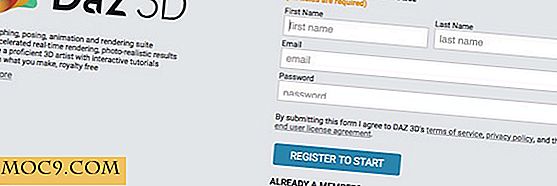



![Θα συνδεθείτε σε ιστότοπους χρησιμοποιώντας τους λογαριασμούς του κοινωνικού σας δικτύου [Δημοσκόπηση]](http://moc9.com/img/loading.jpg)
